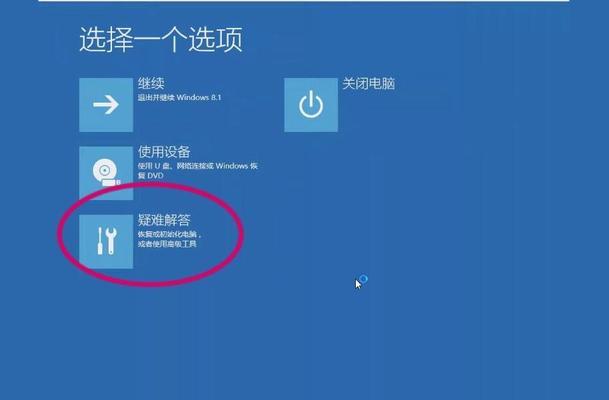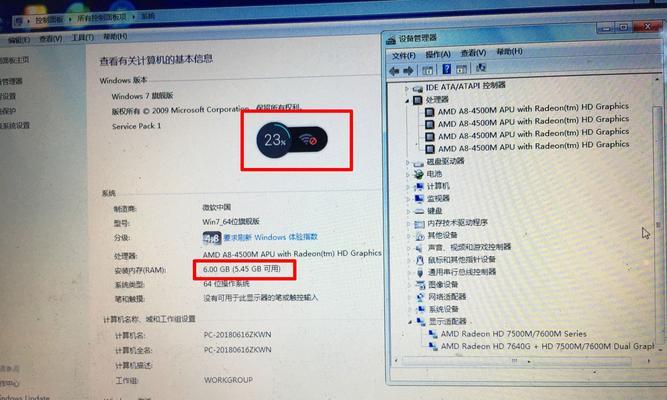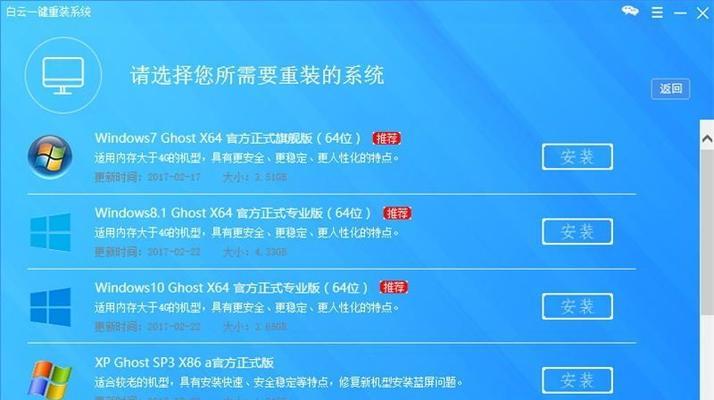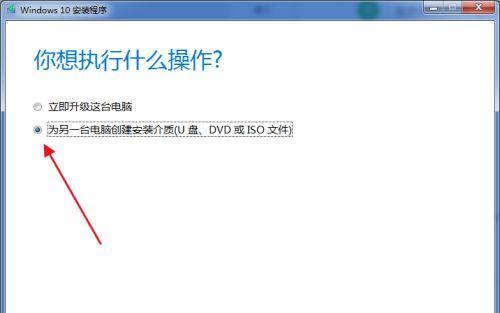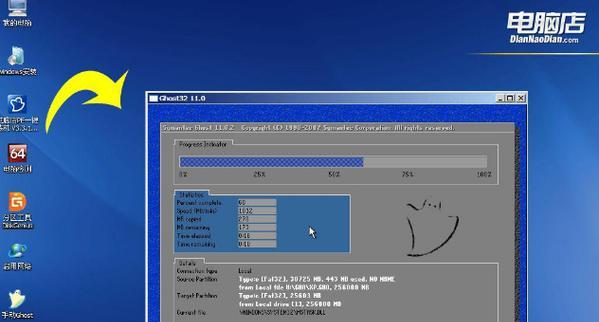电脑安装声音的步骤是什么?
游客 2025-03-08 13:40 分类:网络技术 37
在数字时代,电脑成为了我们日常工作中不可或缺的工具。它不仅仅是生产力的象征,更是我们娱乐和社交的中心。说到这里,那么想要享受电脑带来的视听盛宴,首先必须确保电脑能够发出声音。如果您的电脑暂时没有声音,应该如何进行安装和设置呢?本文将为您提供详尽的步骤指导,帮助您一步步搞定电脑声音的安装。
一、检查电脑的基本声音设置
在开始复杂的设置之前,首先要确认是否是电脑的基本设置导致没有声音输出。以下是简单检查和调整的步骤:
确认音量已打开:在电脑右下角的系统托盘里找到音量图标,确保音量没有被静音且调节至适当水平。
检查扬声器或耳机连接:如果使用外接扬声器或耳机,请检查硬件连接是否正确,并确保扬声器或耳机本身没有问题。
测试其他音频设备:可以在其他音频播放软件中测试,例如尝试用音乐播放器或视频播放软件播放音频,以排除软件问题。
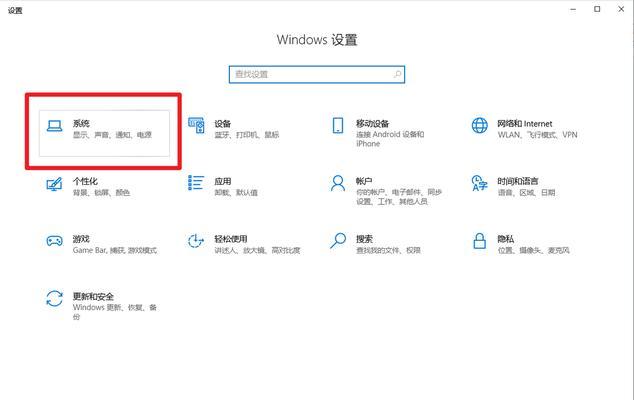
二、安装或更新声卡驱动
声卡驱动是电脑安装声音的关键,下面是对驱动的安装或更新的步骤:
1.确定声卡型号
在Windows系统中:打开“设备管理器”,找到“声音、视频和游戏控制器”,展开后找到声卡设备,并查看其型号。
在Mac系统中:打开“系统偏好设置”,选择“声音”,然后点击“输出”右下角的“高级”按钮,查看“硬件”选项卡中的声卡详细信息。
2.访问官网下载驱动
使用浏览器:根据声卡型号访问相应的官网或硬件制造商网站。
下载驱动程序:找到适合您操作系统版本的声卡驱动程序,并下载。
3.安装驱动程序
运行安装程序:双击下载的驱动安装包,并按照提示进行安装。
重启电脑:安装完成后,重启电脑以使安装的驱动生效。
4.更新驱动程序
自动更新:在设备管理器或系统偏好设置中,右键点击声卡设备,选择“更新驱动软件”,按照提示操作。
手动更新:访问驱动官网,下载最新版本的驱动程序,并按照上述步骤重新安装。

三、配置声音输入输出设置
除了基本的音量控制和驱动安装外,正确配置声音输入输出设置也是至关重要的:
选择正确的播放设备:在声音设置中,确保选择正确的播放设备作为默认播放设备。
调整音效设置:根据个人喜好调整均衡器和其他音效选项,以获得最佳的音质体验。

四、故障排除
即便按照上述步骤操作后,有时候还是会出现一些问题,这时可以尝试以下的故障排除方法:
重新启动音频服务:在Windows系统中,可以通过“服务”对话框,找到WindowsAudio服务并重启。
检查系统更新:确保您的操作系统是最新的,因为系统更新中经常包含对声音问题的修复和改进。
五、其他注意事项和技巧
备份重要数据:在进行系统设置或安装软件前,建议备份重要数据,以防万一。
使用专业软件:对于一些特殊的声音问题,可以考虑使用专业的声卡配置软件进行调试或修复。
通过以上的步骤,您应该能够顺利地解决电脑安装声音的问题。如果依然无法解决,请不要犹豫,及时联系专业电脑维修服务,以免造成更多的困扰。
综合以上,电脑安装声音是一个既简单又复杂的过程,简单在于遵循上述几步进行操作,而复杂则在于可能遇到的各种具体问题。希望本文能为您提供所需的所有帮助,让您的电脑能够释放出悦耳的声音,无论是在工作中还是娱乐时刻。
版权声明:本文内容由互联网用户自发贡献,该文观点仅代表作者本人。本站仅提供信息存储空间服务,不拥有所有权,不承担相关法律责任。如发现本站有涉嫌抄袭侵权/违法违规的内容, 请发送邮件至 3561739510@qq.com 举报,一经查实,本站将立刻删除。!
- 最新文章
-
- 华为笔记本如何使用外接扩展器?使用过程中应注意什么?
- 电脑播放电音无声音的解决方法是什么?
- 电脑如何更改无线网络名称?更改后会影响连接设备吗?
- 电影院投影仪工作原理是什么?
- 举着手机拍照时应该按哪个键?
- 电脑声音监听关闭方法是什么?
- 电脑显示器残影问题如何解决?
- 哪个品牌的笔记本电脑轻薄本更好?如何选择?
- 戴尔笔记本开机无反应怎么办?
- 如何查看电脑配置?拆箱后应该注意哪些信息?
- 电脑如何删除开机密码?忘记密码后如何安全移除?
- 如何查看Windows7电脑的配置信息?
- 笔记本电脑老是自动关机怎么回事?可能的原因有哪些?
- 樱本笔记本键盘颜色更换方法?可以自定义颜色吗?
- 投影仪不支持memc功能会有什么影响?
- 热门文章
- 热评文章
- 热门tag
- 标签列表